

execl中数据可能很多、很杂,怎么样提取有用的信息呢?这里简要介绍如何对execl中的数据进行透视,希望能对大家有所帮助!
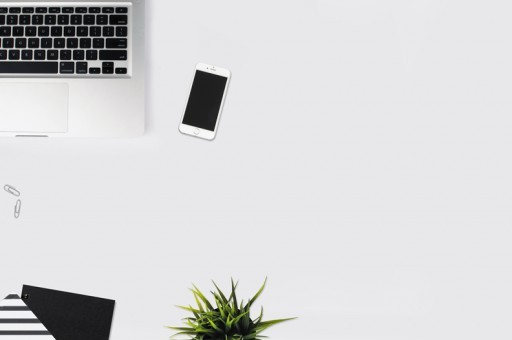
方法/步骤
1、双击打开excel文档,选择要进行统计的信息
2、新建一个空白工作表,把复制的信息粘贴进去
3、选中其中的几行或几列
4、打开插入>>数据透视表和数据透视图>>数据透视表
5、打开数据透视表窗口
6、选中“请选择单元格区域”和“现有工作表”
7、然后在空白区域点击一下,点击确定
8、在右侧弹出的窗口中,可以把字段拖到下面的数值区域进行统计
9、设置“值字段”,设为求和
10、最终获取和的统计结果
注意事项
使用数据透视可以便捷的统计复杂的数据,提升工作效率
以上就是Excel中数据怎么进行透视方法介绍,希望能对大家有所帮助!





